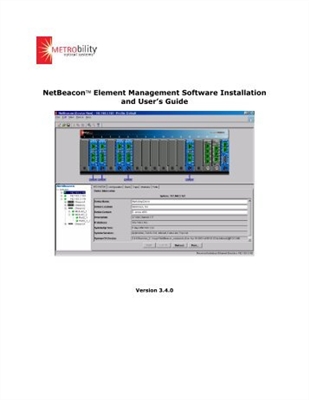ስርዓተ ክወና ከሶፍትዌሩ ጋር ለመስራት እና ለመግባባት የሚያገለግል አካባቢ ነው ፡፡ ግን ሁሉንም ዓይነት መተግበሪያዎችን ከመጠቀምዎ በፊት መጫን አለባቸው። ለአብዛኛዎቹ ተጠቃሚዎች ይህ አስቸጋሪ አይሆንም ፣ ግን ከኮምፒዩተር ጋር በቅርብ ለመተዋወቁ ለጀመሩ ሰዎች ይህ ሂደት ችግር ሊፈጥር ይችላል ፡፡ ጽሑፉ በኮምፒተር ላይ ፕሮግራሞችን ለመጫን የደረጃ በደረጃ መመሪያ ይሰጣል ፣ እንዲሁም ለትግበራዎች እና ለሾፌሮች ራስ-ሰር ጭነት መፍትሄዎች ይቀርባሉ ፡፡
መተግበሪያዎችን በኮምፒተር ላይ መጫን
መርሃግብር ወይም ጨዋታ ለመጫን ጫ useውን ይጠቀሙ ፣ ወይም እሱ ተብሎም ተጠራ ፣ መጫኛውን ይጠቀሙ ፡፡ እሱ በመጫኛ ዲስክ ላይ ሊገኝ ይችላል ፣ ወይም ከበይነመረቡ ማውረድ ይችላሉ። የሶፍትዌሩ ጭነት ሂደት በደረጃ ሊከፈል ይችላል ፣ በዚህ ጽሑፍ ውስጥ ይከናወናል ፡፡ ግን እንደ አለመታደል ሆኖ በመጫኛው ላይ በመመስረት እነዚህ እርምጃዎች ሊለያዩ ይችላሉ እና የተወሰኑት ሙሉ ለሙሉ ሊገኙ ይችላሉ። ስለዚህ ፣ መመሪያዎቹን ከተከተሉ ፣ ምንም መስኮት እንደሌለዎት ካስተዋሉ ይቀጥሉ።
እንዲሁም የአጫኙ ገጽታ በከፍተኛ ሁኔታ ሊለያይ ቢችል ጠቃሚ ነው ፣ ግን መመሪያዎቹ ለሁሉም ሰው በእኩልነት ይተገበራሉ።
ደረጃ 1 መጫኛውን ያስጀምሩ
ማንኛውም ጭነት የሚጫነው በትግበራ መጫኛ ፋይል ይጀምራል ፡፡ ቀደም ሲል እንደተጠቀሰው ከበይነመረቡ ማውረድ ወይም እሱ ቀድሞውኑ በዲስክ (በአከባቢ ወይም በኦፕቲካል) ሊሆን ይችላል ፡፡ በመጀመሪያው ሁኔታ ሁሉም ነገር ቀላል ነው - አቃፊውን በ ውስጥ መክፈት ያስፈልግዎታል "አሳሽ"ያውርዱት እና ፋይሉ ላይ ሁለቴ ጠቅ ያድርጉ።
ማስታወሻ-በአንዳንድ ሁኔታዎች የመጫኛ ፋይል እንደ አስተዳዳሪ መከፈት አለበት ፣ ለዚህም በቀኝ ጠቅ ያድርጉ (RMB) እና የተመሳሳዩን ስም ንጥል ይምረጡ ፡፡
መጫኑ ከዲስክ እንዲሠራ ከተደረገ በመጀመሪያ ወደ ድራይቭ ውስጥ ያስገቡት እና ከዚያ የሚከተሉትን ደረጃዎች ይከተሉ:
- አሂድ አሳሽበተግባር አሞሌው ላይ አዶውን ጠቅ በማድረግ።
- በጎን አሞሌው ላይ ጠቅ ያድርጉ "ይህ ኮምፒተር".
- በክፍሉ ውስጥ "መሣሪያዎች እና ድራይ "ች" በድራይቭ አዶው ላይ በቀኝ ጠቅ ያድርጉ እና ይምረጡ "ክፈት".
- በሚከፈተው አቃፊ ውስጥ በፋይሉ ላይ ሁለቴ ጠቅ ያድርጉ "ማዋቀር" - ይህ የመተግበሪያው ጫኝ ነው።
በተጨማሪም ከበይነመረቡ በሚጫኑበት ጊዜ የመጫኛ ፋይል ሳይሆን የመጫኛ ፋይል (ISO) ምስል ሊኖርዎት ይገባል ፡፡ ይህ እንደ ‹DAEMON መሣሪያዎች Lite› ወይም አልኮሆል 120% ያሉ ልዩ ፕሮግራሞችን በመጠቀም ይከናወናል ፡፡ አሁን ምስሉን በ DAEMON መሣሪያዎች Lite ውስጥ ለማስቀመጥ መመሪያዎችን እንሰጣለን-
- ፕሮግራሙን ያሂዱ።
- በአዶው ላይ ጠቅ ያድርጉ "ፈጣን ጭነት"ይህም በታችኛው ፓነል ላይ ይገኛል ፡፡
- በሚታየው መስኮት ውስጥ "አሳሽ" የመተግበሪያው የ ISO- ምስል የሚገኝበት አቃፊ ይሂዱ ፣ ይምረጡ እና ጠቅ ያድርጉ "ክፈት".
- ጫallerውን ለማስጀመር በተሰቀለው ምስል ላይ አንዴ-ግራ ጠቅ ያድርጉ።
ተጨማሪ ዝርዝሮች
በ ‹DAEMON መሣሪያዎች Lite› ውስጥ ምስልን እንዴት እንደሚጫኑ
በአልኮሆል ውስጥ ምስልን እንዴት ማደግ እንደሚቻል 120%
ከዚያ በኋላ በማያ ገጹ ላይ መስኮት ይወጣል ፡፡ የተጠቃሚ መለያ ቁጥጥርጠቅ ማድረግ ያስፈልግዎታል አዎ፣ ፕሮግራሙ ተንኮል-አዘል ኮድን እንደማይይዝ እርግጠኛ ከሆኑ።
ደረጃ 2 የቋንቋ ምርጫ
በአንዳንድ ሁኔታዎች ይህ ደረጃ ሊዘለል ይችላል ፣ ሁሉም በጫኙ ላይ ይመሰረታል። የአጫጫን ቋንቋውን መምረጥ የሚያስፈልግዎ የተቆልቋይ ዝርዝር መስኮት ይመለከቱታል። በአንዳንድ ሁኔታዎች ዝርዝሩ ሩሲያኛ ላይታይ ይችላል ፣ እንግሊዝኛን ይምረጡ እና ይጫኑ እሺ. በተጨማሪ በመጽሐፉ ውስጥ የተጫኙ የሁለት አከባቢዎች ምሳሌዎች ይሰጣሉ ፡፡
ደረጃ 3 ፕሮግራሙን ማወቅ
ቋንቋውን ከመረጡ በኋላ የመጫኛው የመጀመሪያ መስኮት ራሱ በማያው ላይ ይወጣል ፡፡ በኮምፒተርው ላይ የተጫነውን ምርት ይገልጻል ፣ የመጫኛ ምክሮችን ይሰጣል እና ተጨማሪ እርምጃዎችን ይጠቁማል። ከአማራጮቹ ውስጥ ሁለት አዝራሮች ብቻ አሉ ፣ ጠቅ ማድረግ ያስፈልግዎታል "ቀጣይ"/"ቀጣይ".
ደረጃ 4: የመጫኛ ዓይነትን ይምረጡ
ይህ ደረጃ በሁሉም መጫኛዎች ውስጥ አይገኝም ፡፡ መተግበሪያውን ለመጫን በቀጥታ ከመቀጠልዎ በፊት ዓይነቱን መምረጥ አለብዎት። ብዙውን ጊዜ በዚህ ሁኔታ መጫኛው ሁለት አዝራሮች አሉት ያብጁ/"ማበጀት" እና ጫን/"ጫን". ለመጫን ቁልፉን ከመረጡ በኋላ ፣ የሚቀጥሉት ሁሉም ደረጃዎች እስከ አሥራ ሁለተኛው እስከሚዘልሉ ድረስ ይንሸራተታሉ። ግን የመጫኛውን የላቀ ማቀናበሪያ ከመረጡ በኋላ የትግበራ ፋይሎች የሚገለበጡበት አፕል ውስጥ ከሚገኙት ምርጫዎች በመጀመር እና ተጨማሪ ሶፍትዌሮችን በመምረጥ ብዙ ልኬቶችን ለብቻው እንዲገልጹ እድል ይሰጥዎታል ፡፡
ደረጃ 5 የፍቃድ ስምምነቱን ይቀበሉ
የመጫኛውን ማጫኛ ከመቀጠልዎ በፊት መጀመሪያ ከእራስዎ ጋር በመተዋወቅ የፍቃድ ስምምነቱን መቀበል አለብዎት ፡፡ ያለበለዚያ መተግበሪያውን መጫን መቀጠል አይችሉም። በተለያዩ ጭነቶች ውስጥ ይህ ተግባር የሚከናወነው በተለያዩ መንገዶች ነው ፡፡ በአንዳንድ ውስጥ በቀላሉ ጠቅ ያድርጉ "ቀጣይ"/"ቀጣይ"፣ እና በሌሎች ውስጥ ከዚያ በፊት ማብሪያ / ማጥፊያውን በቦታው ላይ ማስቀመጥ ያስፈልግዎታል የስምምነቱን ውሎች እቀበላለሁ ”/"በስምምነት ውሉ ውስጥ ውሎችን ተቀብያለሁ" ወይም በይዘት ውስጥ ያለ ተመሳሳይ ነገር።
ደረጃ 6 ለመጫን አቃፊ መምረጥ
ይህ ደረጃ በእያንዳንዱ ጫኝ ውስጥ አስፈላጊ ነው ፡፡ ትግበራው በተጓዳኝ መስክ ውስጥ የሚጫንንበትን አቃፊ ዱካ መግለፅ ያስፈልግዎታል ፡፡ እና ይህንን በሁለት የተለያዩ መንገዶች ማድረግ ይችላሉ ፡፡ የመጀመሪያው ዱካውን እራስዎ ማስገባት ሲሆን ሁለተኛው ደግሞ ቁልፉን መጫን ነው "አጠቃላይ ዕይታ"/"አስስ" እና አኑረው "አሳሽ". እንዲሁም ነባሪውን የመጫኛ አቃፊ መተው ይችላሉ ፣ በዚህ ጊዜ አፕሊኬሽኑ በዲስኩ ላይ ይገኛል "ሲ" አቃፊ ውስጥ "የፕሮግራም ፋይሎች". አንዴ ሁሉም እርምጃዎች ከተጠናቀቁ በኋላ ቁልፉን መጫን ያስፈልግዎታል "ቀጣይ"/"ቀጣይ".
ማሳሰቢያ: - ለአንዳንድ ትግበራዎች በትክክል እንዲሰሩ ለማድረግ ፣ እስከመጨረሻው ማውጫ በሚወስደው መንገድ ላይ የሩሲያ ፊደላት አለመኖሩ አስፈላጊ ነው ፣ ይህም ማለት ሁሉም አቃፊዎች በእንግሊዝኛ የተጻፈ ስም ሊኖራቸው ይገባል ፡፡
ደረጃ 7: የመነሻ ምናሌ አቃፊን መምረጥ
ይህ ደረጃ አንዳንድ ጊዜ ከቀዳሚው ጋር ሲጣመር ወዲያውኑ መናገር ተገቢ ነው።
እነሱ በእውነቱ በመካከላቸው አይለያዩም ፡፡ በምናሌው ውስጥ የሚገኘውን የአቃፊውን ስም መግለፅ ያስፈልግዎታል ጀምርመተግበሪያውን የት መጀመር እንደሚችሉ። እንደ መጨረሻ ጊዜ ፣ በተጓዳኝ ረድፍ ውስጥ ስሙን በመቀየር ስሙን እራስዎ ማስገባት ይችላሉ ወይም ጠቅ ያድርጉ "አጠቃላይ ዕይታ"/"አስስ" እና ጠቅ ያድርጉት አሳሽ. ስሙን ከገቡ በኋላ ቁልፉን ይጫኑ "ቀጣይ"/"ቀጣይ".
ከተዛማጅ ንጥል ቀጥሎ ያለውን ሳጥን ምልክት በማድረግ ይህን አቃፊ ለመፍጠርም እምቢ ማለት ይችላሉ።
ደረጃ 8 የንጥረ-አካል ምርጫ
ብዙ ክፍሎችን የያዙ ፕሮግራሞችን ሲጭኑ እነሱን እንዲመርጡ ይጠየቃሉ ፡፡ በዚህ ጊዜ ዝርዝር ያያሉ ፡፡ የአንዱ ንጥረ ነገሮች ስም ላይ ጠቅ በማድረግ ፣ ተጠያቂው ምን እንደሆነ ለማወቅ ገለፃውን ማየት ይችላሉ። ማድረግ ያለብዎ ነገር ቢኖር ሊጫኑዋቸው ከሚፈልጓቸው አካላት አጠገብ ያሉትን ሳጥኖች ምልክት ማድረግ ነው ፡፡ ይህ ወይም ያ ነገር በትክክል ምን ኃላፊነት እንዳለበት ሙሉ በሙሉ ካልተረዳዎት ፣ ሁሉንም ነገር እንደ ሆነ ይተዉትና ጠቅ ያድርጉ "ቀጣይ"/"ቀጣይ"፣ በነባሪ ፣ የተመቻቸ ውቅር አስቀድሞ ተመር selectedል።
ደረጃ 9: የፋይሎችን / ማህበራት መምረጥ
እርስዎ የሚጫኑት ፕሮግራም ከተለያዩ ቅጥያዎች ፋይሎች ጋር መስተጋብር የሚፈጥር ከሆነ LMB ን ሁለቴ ጠቅ በማድረግ በተጫነው ፕሮግራም ውስጥ የሚጀምሩትን የፋይል ቅርጸቶች እንዲመረጡ ይጠየቃሉ። እንደ ቀደመው እርምጃ ልክ በዝርዝሩ ውስጥ ካሉት ዕቃዎች አጠገብ ምልክት ማድረግ እና ጠቅ ማድረግ ያስፈልግዎታል "ቀጣይ"/"ቀጣይ".
ደረጃ 10 አቋራጮችን ይፍጠሩ
በዚህ ደረጃ ፣ እሱን ለማስጀመር አስፈላጊ የሆኑ የትግበራ አቋራጮችን መፈለግ ይችላሉ ፡፡ ብዙውን ጊዜ ሊቀመጥ ይችላል "ዴስክቶፕ" እና በምናሌ ውስጥ ጀምር. ማድረግ ያለብዎት ተጓዳኝ ነገሮችን ተጓዳኝ ነገሮችን መፈተሽ እና ጠቅ ማድረግ ነው "ቀጣይ"/"ቀጣይ".
ደረጃ 11 ተጨማሪ ሶፍትዌሮችን በመጫን ላይ
ይህ እርምጃ ሁለቱንም በኋላ እና በኋላ ሊሆን እንደሚችል ወዲያውኑ መናገር ተገቢ ነው ፡፡ በውስጡም ተጨማሪ ሶፍትዌሮችን እንዲጭኑ ይጠየቃሉ። ብዙውን ጊዜ ይህ የሚከናወነው ፍቃድ ባልተሰጣቸው መተግበሪያዎች ውስጥ ነው። በምንም መልኩ ቢሆን ፣ እነሱ ምንም ፋይዳ ስለሌላቸው እና ኮምፒተርዎን ብቻ የሚዘጉ ፣ እና በአንዳንድ አጋጣሚዎች ቫይረሶች በዚህ መንገድ ይሰራጫሉ ምክንያቱም የታቀደው ዕድል እምቢ ማለት ይመከራል ፡፡ ይህንን ለማድረግ ሁሉንም ቁሳቁሶች ምልክት ማድረግ እና ጠቅ ማድረግ ያስፈልግዎታል "ቀጣይ"/"ቀጣይ".
ደረጃ 12 ሪፖርቱን ይገምግሙ
ጫኝውን ማቀናበር በቃ ሊጨርስ ነው። አሁን ከዚህ በፊት ያከናወናቸውን ድርጊቶች ሁሉ ይመለከታሉ ፡፡ በዚህ ደረጃ የተጠቆመውን መረጃ በድጋሚ መገምገም ያስፈልግዎታል "ተመለስ"/"ተመለስ"ቅንብሮቹን ለመለወጥ። ሁሉም ነገር በትክክል እንዳመለከቱት ከሆነ ጠቅ ያድርጉ ጫን/"ጫን".
ደረጃ 13 የትግበራ ጭነት ሂደት
አሁን ከፊትዎ ውስጥ ትግበራ ቀደም ሲል በተጠቀሰው አቃፊ ውስጥ ትግበራውን የመጫን ሂደትን የሚያሳይ የቅድሚያ መስመር ነው። ማድረግ ያለብዎት ነገር ሙሉ በሙሉ በአረንጓዴ እስኪሞላ ድረስ መጠበቅ ብቻ ነው ፡፡ በነገራችን ላይ በዚህ ደረጃ ላይ ቁልፉን መጫን ይችላሉ ይቅር/"ይቅር"ፕሮግራሙን ስለ መጫን አእምሮዎን ከቀየሩ ፡፡
ደረጃ 14 መጫኑን ጨርስ
ስለ አፕሊኬሽኑ ስኬት ስለ መጫኑ የሚነገርበት መስኮት ይመለከታሉ ፡፡ እንደ አንድ ደንብ በእርሱ ውስጥ አንድ አዝራር ብቻ ነው የሚሰራው - ጨርስ/“ጨርስ”፣ የመጫኛ መስኮት የትኛውን እንደሚዘጋ ጠቅ ካደረጉ በኋላ አዲሱን የተጫነ ሶፍትዌርን መጠቀም መጀመር ይችላሉ። ግን በአንዳንድ ሁኔታዎች አንድ ነጥብ አለ "ፕሮግራሙን አሁን አሂድ"/"አሁን ፕሮግራም ያስጀምሩ". ምልክቱ ከጎኑ ከሆነ ከዚያ ቀደም ሲል የተጠቀሰውን ቁልፍ ከጫኑ በኋላ ማመልከቻው ወዲያውኑ ይጀምራል ፡፡
አንዳንድ ጊዜ አንድ ቁልፍም ይኖራል አሁን እንደገና አስነሳ. ይህ የሚሆነው ለተጫነው ትግበራ ትክክለኛ ተግባር ኮምፒተርውን እንደገና ማስጀመር ከፈለጉ ነው። እሱን ማከናወን ይመከራል ፣ ግን ተገቢውን አዝራር ጠቅ በማድረግ በኋላ ማድረግ ይችላሉ ፡፡
ከላይ የተጠቀሱትን ሁሉንም እርምጃዎች ከፈጸሙ በኋላ የተመረጠው ሶፍትዌር በኮምፒተርዎ ላይ ይጫናል እና ወዲያውኑ እሱን በቀጥታ መጀመር ይችላሉ። ቀደም ሲል በተወሰዱት እርምጃዎች ላይ በመመርኮዝ የፕሮግራሙ አቋራጭ በርቷል "ዴስክቶፕ" ወይም በምናሌ ውስጥ ጀምር. ለመፍጠር ፈቃደኛ ካልሆኑ መተግበሪያውን ለመጫን ከመረጡት ማውጫ በቀጥታ መጀመር ያስፈልግዎታል።
የሶፍትዌር ጭነት ፕሮግራሞች
ፕሮግራሞችን ለመጫን ከዚህ በላይ ካለው ዘዴ በተጨማሪ ልዩ ሶፍትዌሮችን መጠቀምን የሚያካትት ሌላም አለ ፡፡ ማድረግ ያለብዎት ነገር ቢኖር ይህንን ሶፍትዌር መጫን እና ሌሎች መተግበሪያዎችን በመጠቀም መጫን ነው። ብዙ እንደዚህ ያሉ ፕሮግራሞች አሉ ፣ እና እያንዳንዳቸው በራሳቸው መንገድ ጥሩ ናቸው። እኛ በጣቢያችን ላይ ይዘረዝራል እና አጭር መግለጫ ይሰጣል ፡፡
ተጨማሪ ያንብቡ-በኮምፒተር ላይ ፕሮግራሞችን ለመጫን ፕሮግራሞች
እንደነዚህ ያሉ ሶፍትዌሮችን በናፋክ ምሳሌነት እንጠቀማለን ፡፡ በነገራችን ላይ ከላይ የተሰጡትን መመሪያዎች በመጠቀም ሊጭኑት ይችላሉ ፡፡ ፕሮግራሙን ለመጫን ፕሮግራሙን ከጫኑ በኋላ የሚከተሉትን ማድረግ ያስፈልግዎታል:
- ወደ ትር ይሂዱ "ፓኬጆች".
- በመስክ ውስጥ "ሁኔታ" ማብሪያ / ማጥፊያውን ያብሩ "ሁሉም".
- ከተቆልቋዩ ዝርዝር ውስጥ ምድብ የሚፈልጉትን ሶፍትዌር የሚይዙትን ምድብ ይምረጡ ፡፡ ከፈለጉ ፣ ከተመሳሳዩ ስም ዝርዝር ውስጥ በመምረጥ ንዑስ-ምድብ መግለፅ ይችላሉ።
- በሁሉም የተገኙ ፕሮግራሞች ዝርዝር ውስጥ በሚፈልጉት ላይ ግራ-ጠቅ ያድርጉ ፡፡
ማሳሰቢያ-የፕሮግራሙን ትክክለኛ ስም ካወቁ በመስክ ውስጥ በማስገባት ከዚህ በላይ ያሉትን ሁሉንም ደረጃዎች መዝለል ይችላሉ "ፍለጋ" እና ጠቅ ማድረግ ይግቡ.
- የፕሬስ ቁልፍ ጫንየላይኛው ፓነል ላይ ይገኛል። በአውድ ምናሌው በኩል ወይም ሞቅ ቁልፎችን በመጠቀም ተመሳሳይ እርምጃ መውሰድ ይችላሉ Ctrl + I.
- የተመረጠው ፕሮግራም ለማውረድ እና ለመጫን ይጠብቁ ፡፡ በነገራችን ላይ ይህ አጠቃላይ ሂደት በትሩ ላይ መከታተል ይችላል "ተግባራት".
ከዚያ በኋላ የመረጡት ፕሮግራም በፒሲው ላይ ይጫናል ፡፡ እንደሚመለከቱት, እንዲህ ዓይነቱን መርሃግብር የመጠቀም ዋነኛው ጠቀሜታ በተለመደው ጫኝ ውስጥ ያሉትን ሁሉንም ደረጃዎች ማለፍ አስፈላጊ አለመኖር ነው ፡፡ ለመጫን እና ጠቅ ማድረግ ብቻ መተግበሪያውን መምረጥ ያስፈልግዎታል ጫን፣ ከዚያ በኋላ ሁሉም ነገር በራስ-ሰር ይከናወናል። ጉዳቶች ሊከሰቱት የሚችሉት አንዳንድ መተግበሪያዎች በዝርዝሩ ላይ ላይታዩ ስለሚችሉ ብቻ ነው ፣ ነገር ግን ይህ በራስ ገዝ የመደመር አጋጣሚቸው የሚካስ ነው።
ነጂዎችን ለመጫን ፕሮግራሞች
ሌሎች ሶፍትዌሮችን ከመጫን ፕሮግራሞች በተጨማሪ ፣ ለአሽከርካሪዎች አውቶማቲክ ጭነት የሶፍትዌር መፍትሔዎች አሉ ፡፡ እነሱ ጥሩ ናቸው ምክንያቱም የትኞቹ ነጂዎች የጎደሉ ወይም ጊዜ ያለፈባቸው እንደሆኑ መወሰን ስለቻሉ እና እነሱን መጫን ይችላሉ። የዚህ ክፍል በጣም ታዋቂ ተወካዮች ዝርዝር እነሆ-
- የመንጃ ፓኬጅ መፍትሄ;
- የአሽከርካሪ ማረጋገጫ;
- ቀጭኔዎች
- ስቲፊሽ ነጂ ጫኝ;
- የላቀ የመንጃ ማዘመኛ;
- የአሽከርካሪ ማበረታቻ;
- ድራይቨር ስካንነር
- ኦውቲክስ አሽከርካሪ ማዘመኛ;
- ድራይቨርMax;
- የመሣሪያ ሐኪም.
ከላይ የተዘረዘሩትን ሁሉንም ፕሮግራሞች መጠቀም በጣም ቀላል ነው የስርዓት ፍተሻ መጀመር እና ከዚያ ጠቅ ማድረግ ያስፈልግዎታል ጫን ወይም "አድስ". እኛ እንደዚህ ያሉ ሶፍትዌሮችን በእኛ ጣቢያ ላይ ለመጠቀም መመሪያ አለን።
ተጨማሪ ዝርዝሮች
DriverPack Solution ን በመጠቀም ሾፌሮችን ማዘመን
DriverMax ን በመጠቀም ነጂዎችን ማዘመን
ማጠቃለያ
ለማጠቃለል ያህል ፕሮግራሙን በኮምፒተር ላይ መጫን ቀላል ሂደት ነው ማለት እንችላለን ፡፡ ዋናው ነገር በእያንዳንዱ ደረጃ ላይ ያሉትን መግለጫዎች በጥንቃቄ ማንበብ እና ትክክለኛ እርምጃዎችን መምረጥ ነው ፡፡ ይህንን በማንኛውም ጊዜ ለማቃለል የማይፈልጉ ከሆነ ሌሎች ሶፍትዌሮችን ለመጫን የሚረዱ ፕሮግራሞች ይረዳሉ ፡፡ ስለ ሾፌሮችም አይርሱ ፣ ምክንያቱም ለብዙ ተጠቃሚዎች የእነሱ ጭነት ያልተለመደ ነው ፣ እና በልዩ ፕሮግራሞች እገዛ አጠቃላይ የመጫን ሂደቱ በጥቂት የአይታዎች ጠቅታዎች ላይ ይቀነሳል።